Nokia Lumia 610 Blue: Контакты и сообщения
Контакты и сообщения: Nokia Lumia 610 Blue
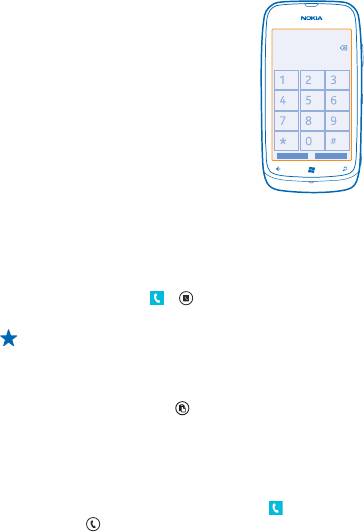
Контакты и сообщения
Общайтесь с друзьями и родными и обменивайтесь файлами, например фотографиями, с
помощью телефона. Будьте в курсе последних обновлений в службах социальных сетей, даже
находясь в пути.
Вызовы
Хотите выполнить вызов с помощью нового телефона и поговорить с друзьями? Читайте дальше,
и Вы узнаете, как это сделать.
Вызов контакта
Вы всегда можете легко и быстро позвонить своим друзьям, если их данные сохранены в
приложении «Контакты» телефона.
1. Коснитесь элемента
> .
2. Коснитесь контакта и номера.
Совет: Голос Вашего друга слишком громкий или слишком тихий? Нажмите клавиши
громкости для изменения громкости.
Копирование и вставка номера телефона
Коснитесь номера телефона, удерживайте его и коснитесь элемента копировать, а затем в
текстовом поле коснитесь
.
Вызов последнего набранного номера
Забыли что-то сказать друзьям? Просто перезвоните им. В журнале вызовов можно
просматривать сведения о входящих и исходящих вызовах.
1. На рабочем столе коснитесь элемента
.
2. Коснитесь
рядом с именем или номером телефона.
© 2013 Nokia. Все права защищены.
34
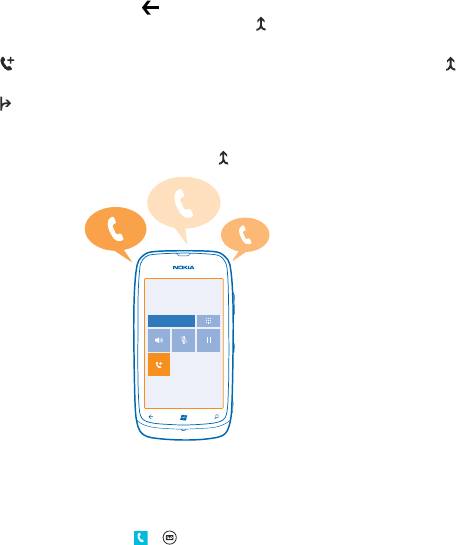
Организация конференции
Телефон позволяет организовать конференции между двумя и более людьми. Максимальное
число участников может различаться в зависимости от поставщика сетевых услуг.
1. Выполните вызов первого участника.
2. Для вызова другого участника нажмите
, а затем выполните вызов обычным способом.
3. Когда вызываемый абонент ответит, коснитесь элемента
.
Добавление нового участника к конференции
Коснитесь элемента
, выполните вызов другого человека, а затем коснитесь элемента .
Конфиденциальный разговор с одним из участников
Коснитесь элемента
и выберите имя или номер телефона участника. Конференция
переводится в режим удержания на линии. В это время остальные участники конференции
продолжают разговаривать друг с другом.
Чтобы вернуться к конференции, коснитесь элемента
.
Вызов голосовой почты
Если Вы настроили переадресацию входящих вызовов на голосовую почту, можно вызвать ее и
прослушать сообщения, оставленные Вашими друзьями.
1. На рабочем столе коснитесь элемента
> .
2. Если на телефоне появится запрос на ввод пароля голосовой почты, введите его.
3. Можно прослушивать сообщения голосовой почты, отвечать на них, удалять их или
записывать сообщение приветствия.
Для получения дополнительной информации о доступности службы голосовой почты и
настройке периода, по истечении которого выполняется переадресация вызовов, обратитесь к
поставщику услуг сотовой связи.
© 2013 Nokia. Все права защищены.
35
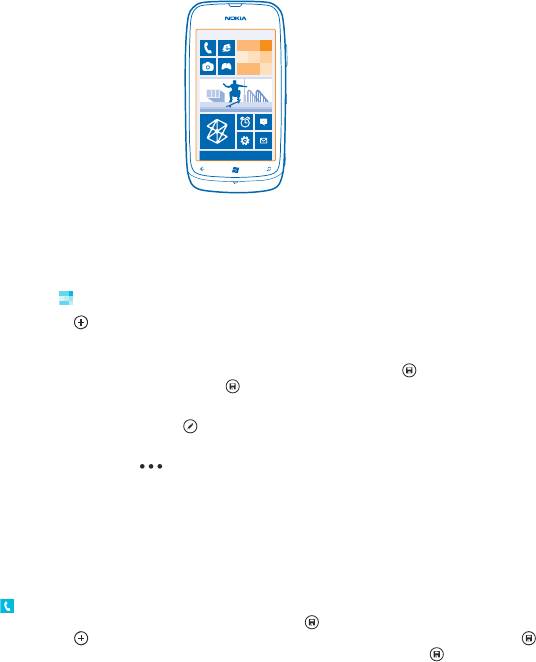
Контакты
В разделе Контакты можно сохранять и упорядочивать телефонные номера друзей, адреса и
другую информацию о контактах. Можно также общаться с друзьями с помощью служб
социальных сетей.
Добавление нового контакта
Держите список друзей под рукой. Сохраняйте их телефонные номера, адреса и другую
информацию в разделе Контакты.
Коснитесь элемента
Контакты и проведите до все.
1. Коснитесь элемента
> создать контакт.
2. Если выполнен вход в несколько учетных записей, коснитесь той из них, с которой связан
данный контакт.
3. Коснитесь сведений о контакте, заполните поля и коснитесь элемента
.
4. Добавив все сведения, коснитесь элемента
.
Изменение контакта
Выберите контакт, коснитесь элемента
, а затем измените или добавьте сведения.
Удаление контакта
Коснитесь контакта и выберите
> удалить.
Контакт удаляется из телефона и (за некоторыми исключениями) из интернет-службы
(например, Facebook, Twitter и LinkedIn), в которой он хранился.
Сохранение номера из принятого вызова
Вы получили вызов от человека, номер которого еще не сохранен в разделе Контакты? Этот
номер можно легко сохранить в новой или существующей записи списка контактов.
1. Нажмите
.
2. В списке журнала вызовов выберите номер телефона и
.
3. Коснитесь элемента
, измените номер телефона и его тип, а затем коснитесь элемента .
4. Измените другие сведения о контакте, включая имя, и коснитесь элемента
.
© 2013 Nokia. Все права защищены.
36
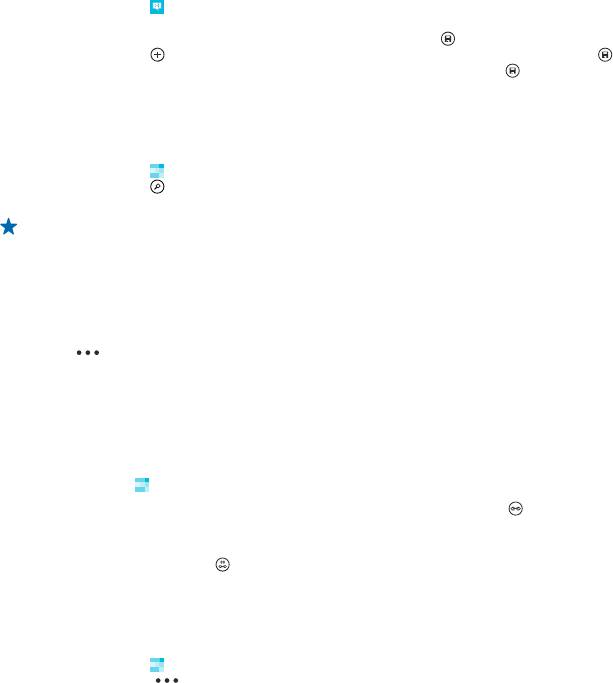
Сохранение номера из полученного сообщения
Вы получили сообщение от человека, номер которого еще не сохранен в разделе Контакты?
Этот номер можно легко сохранить в новой или существующей записи списка контактов.
1. Коснитесь элемента
Сообщения.
2. Выберите разговор в списке разговоров.
3. В верхней части экрана разговора коснитесь номера телефона и
.
4. Коснитесь элемента
, измените номер телефона и его тип, а затем коснитесь элемента .
5. Измените другие сведения о контакте, включая имя, и коснитесь элемента
.
Поиск контакта
Хотите быстро связываться с друзьями? Вместо прокрутки списка всех контактов можно
выполнить поиск или перейти к определенной букве или символу в списке контактов.
1. Коснитесь элемента
Контакты и проведите до все.
2. Коснитесь элемента
и начните вводить имя. По мере ввода осуществляется фильтрация
списка.
Совет: Закрепите наиболее важные контакты или группы контактов на рабочем столе.
Коснитесь контакта, удерживайте его, а затем коснитесь элемента на рабочий стол.
Переход к букве или символу в списке контактов
Коснитесь любой буквы в списке контактов слева и в следующем меню коснитесь первой буквы
или символа необходимого имени. Вы переходите непосредственно к
этой точке в списке
контактов.
Фильтрация списка контактов
Коснитесь > настройки > фильтровать список контактов и установите флажки для тех
учетных записей, контакты из которых необходимо отобразить.
Связывание контактов
У Вас есть отдельные записи для одного и того же контакта из различных служб социальных
сетей или учетных записей электронной почты? Несколько контактов можно связать, чтобы
информация о них находилась в одной карте контакта.
Коснитесь элемента Контакты и проведите до все.
1. Коснитесь основного контакта, с которым необходимо связать, и элемента
.
2. Коснитесь элемента выберите контакт и связываемого контакта.
Удаление связи контакта
Коснитесь основного контакта и
, коснитесь контакта для отмены связи и элемента удалить
связь.
Копирование контактов с SIM-карты
Если контакты хранятся на SIM-карте, их можно скопировать на телефон.
1. Коснитесь элемента
Контакты.
2. Коснитесь элемента
> настройки > импорт контактов с SIM-карты.
© 2013 Nokia. Все права защищены.
37
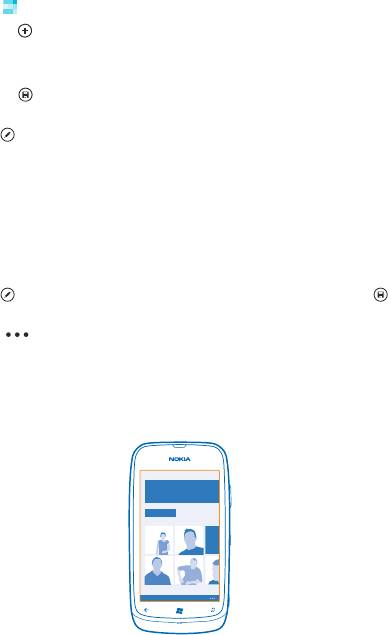
Создание, изменение или удаление группы контактов
Можно создавать группы контактов, а также одновременно передавать сообщения нескольким
адресатам. Например, можно добавить членов семьи в одну группу и сообщить им всем что-то
важное всего одним сообщением.
Коснитесь элемента
Контакты и проведите до все.
1. Коснитесь элемента
> создать группу.
2. Введите имя для группы.
3. Коснитесь элемента добавить контакт и выберите контакт. Чтобы добавить другой контакт,
коснитесь добавить контакт еще раз.
4. Коснитесь элемента
.
Изменение группы контактов
Коснитесь группы и
.
Переименование группы
Коснитесь имени группы и введите новое имя.
Добавление нового контакта в группу
Коснитесь элемента добавить контакт и выберите контакт.
Удаление контакта из группы
Коснитесь контакта и элемента удалить из группы > Удалить.
Изменение предварительно определенной информации для контакта
Коснитесь группы и
, измените нужную информацию и коснитесь элемента .
Удаление группы контактов
Коснитесь группы и
> удалить.
Социальные сети
Хотите всегда оставаться на связи с друзьями? Можно настроить службы социальных сетей на
телефоне.
Службы социальных сетей на телефоне позволяются всегда оставаться на связи.
Услуги социальных сетей предоставляются сторонними организациями, а не компанией Nokia.
Проверьте настройки конфиденциальности используемой социальной сети, поскольку обмен
© 2013 Nokia. Все права защищены.
38
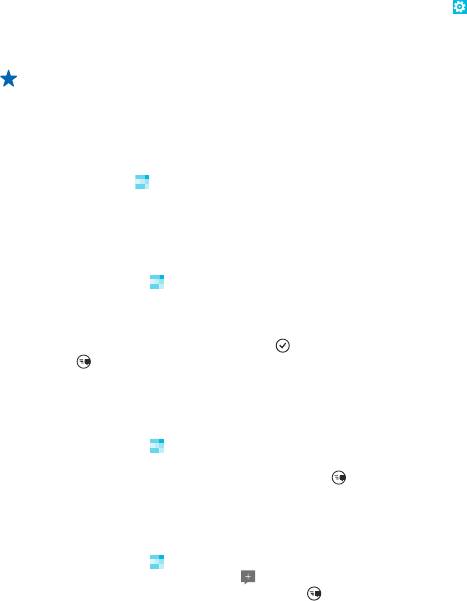
данными может выполняться с широким кругом пользователей. Правила пользования
социальной сетью распространяются на обмен данными в этой сети. Ознакомьтесь с правилами
пользования сетью и ее настройками конфиденциальности.
Настройка учетной записи
Настройте учетные записи служб социальных сетей.
1. Проведите пальцем влево на рабочем столе и коснитесь элемента
Настройки > почта
+учетные записи.
2. Коснитесь элемента добавить службу и выберите имя службы, а затем следуйте инструкциям
на экране.
Совет: При входе в учетную запись выполняется автоматический импорт контактов.
Просмотр обновлений состояния друзей
После настройки служб социальных сетей на телефоне можно отслеживать обновления
состояния друзей в разделе Контакты.
Коснитесь элемента
Контакты и проведите до что нового.
Публикация своего статуса
Если Вы хотите пообщаться с друзьями, намекните им об этом. Опубликуйте обновление своего
статуса в используемых службах социальных сетей.
1. Коснитесь элемента
Контакты и проведите до все.
2. Коснитесь своей карты контакта и выберите опубликовать сообщение.
3. Введите текст сообщения.
4. В поле Опубликовать в установите флажок рядом с каждой учетной записью, в которой
следует опубликовать статус, и выберите
.
5. Нажмите
.
Записи на стене друга
Можно общаться с друзьями, оставляя записи на их стенах Facebook.
1. Коснитесь элемента
Контакты и проведите до все.
2. Коснитесь профиля Facebook друга и написать на стене.
3. Введите текст сообщения и коснитесь элемента
.
Добавление комментариев к обновлению состояния друга
В Facebook можно общаться с друзьями, добавляя комментарии к обновлениям их состояния.
1. Коснитесь элемента
Контакты и проведите до что нового.
2. В публикации коснитесь элемента
.
3. Введите комментарий и коснитесь элемента
.
© 2013 Nokia. Все права защищены.
39
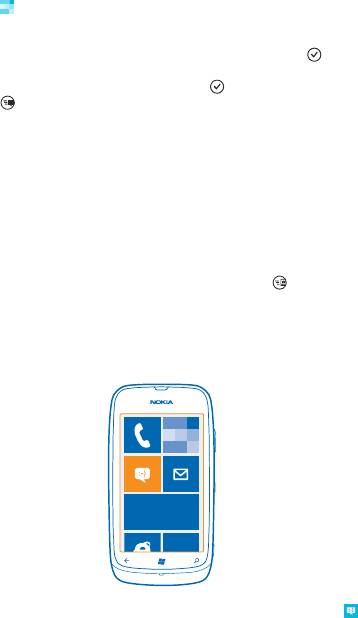
Изменение фото профиля
При настройке учетной записи Facebook или Microsoft на телефоне фото профиля из одной из
этих служб социальных сетей также становится фото Вашей карты контакта на телефоне. Если
Вы изменили это фото на телефоне, можно сразу же обновить профили Facebook и Microsoft.
1. Коснитесь элемента
Контакты и проведите до все.
2. В верхней части списка контактов коснитесь своей карты контакта и фото.
3. Еще раз коснитесь своей фотографии и коснитесь нового фото в разделе Фото.
4. Перетащите фото, чтобы настроить обрезку, и коснитесь элемента
.
5. Чтобы указать, где именно требуется обновить фото, коснитесь элемента Опубликовать в,
установите или снимите флажки и коснитесь элемента
.
6. Коснитесь элемента
.
Обмен фотографиями в службах социальных сетей
После съемки фотографии отправьте ее в Интернет, чтобы друзья могли увидеть ее. Можно
также настроить телефон на автоматическую отправку фото в службы социальных сетей.
1. Коснитесь элемента Фото.
2. Просмотрите фотоальбомы для поиска фото, которое необходимо предоставить для общего
доступа.
3. Коснитесь и удерживайте фотографию, затем выберите
отправить....
4. Коснитесь службы социальной сети, в которую необходимо отправить фотографию.
5. При необходимости добавьте описание и коснитесь элемента
.
Сообщения
Оставайтесь на связи с друзьями, отправляйте им сообщения SMS и MMS или общайтесь с
помощью чата.
Сообщения можно открывать прямо с рабочего стола. Коснитесь элемента Сообщения.
Можно отправлять и принимать различные типы сообщений:
• Текстовые сообщения
• Мультимедийные сообщения, содержащие вложения, например фотографии
• Сообщения чата
© 2013 Nokia. Все права защищены.
40
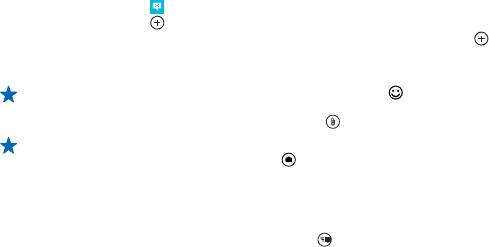
Сообщения и чат между Вами и конкретным контактом формируют беседы.
Когда требуется связаться с контактом, телефон поможет выбрать наиболее оптимальный
способ для этого. Если контакт выполнил вход в службу чата, можно отправить ему мгновенное
сообщение. Вместо этого можно также отправить текстовое сообщение.
Если создать группы контактов, например, для коллег или родственников, сообщение
можно
отправить сразу всей группе.
Можно отправлять текстовые сообщения, количество символов в которых превышает предел,
установленный для одного сообщения. Более длинные сообщения передаются в двух и более
сообщениях. Поставщик услуг может начислять соответствующую оплату. Символы с
надстрочными знаками и другими метками, а также символы некоторых языков занимают больше
места, уменьшая количество символов,
которое можно отправить в одном сообщении.
При использовании этих служб или загрузке содержимого могут передаваться большие объемы
данных, передача которых тарифицируется.
Отправка сообщения
С помощью сообщений SMS и MMS можно быстро связаться с друзьями и родными.
1. Коснитесь элемента
Сообщения.
2. Коснитесь элемента
.
3. Чтобы добавить получателя из списка контактов, коснитесь элемента
или начните ввод
имени. Можно также ввести номер телефона. Можно добавить сразу нескольких получателей.
4. Коснитесь поля сообщения и введите сообщение.
Совет: Для добавления смайлика коснитесь элемента .
5. Для добавления вложения коснитесь элемента
и файла.
Совет: Кроме того, при составлении сообщения можно снять новую фотографию.
Коснитесь элемента фото или видео >
, выполните съемку фотографии, а затем коснитесь
принять.
Если размер объекта, вложенного в мультимедийное сообщение, слишком велик для передачи,
устройство автоматически уменьшит его.
6. Для отправки сообщения коснитесь элемента
.
Прием и отображение мультимедийных сообщений возможны только в том случае, если
устройство является совместимым. На различных устройствах сообщения могут отображаться
по-разному.
Чтение сообщения
При получении новых сообщений они отображаются на рабочем столе.
Сообщения, которыми Вы обмениваетесь с каким-либо контактом, отображаются в виде беседы.
Беседа может содержать сообщения SMS, мультимедийные и мгновенные
сообщения.
© 2013 Nokia. Все права защищены.
41
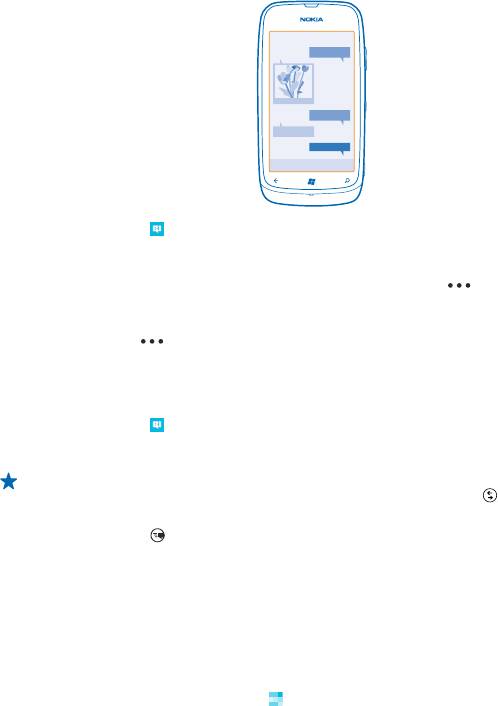
1. Коснитесь элемента Сообщения.
2. Коснитесь разговора.
Сохранение вложения
Коснитесь вложения, например фотографии, и коснитесь элемента > сохранить в
телефоне.
Удаление беседы
Коснитесь элемента > удалить беседы.
Ответ на сообщение
Не заставляйте друга ждать, ответьте на его сообщение сразу же.
1. Коснитесь элемента
Сообщения.
2. На экране беседы коснитесь разговора, содержащего сообщение.
3. Коснитесь поля сообщения и введите сообщение.
Совет: Если для контакта в памяти телефона сохранено несколько телефонных номеров,
можно также отправить ответ на другой номер. Коснитесь элемента
, чтобы выбрать
другой номер телефона.
4. Коснитесь элемента
.
Переадресация сообщения
Коснитесь и удерживайте сообщение, а затем выберите переадресовать.
Перед пересылкой сообщения можно изменить текст, а также добавить или удалить вложения.
Передача сообщения группе
Необходимо отправить сообщение группе людей? Создайте группу в разделе Контакты, и тогда
Вы сможете связаться со всеми ее участниками путем отправки одного сообщения или письма.
1. На
рабочем столе коснитесь элемента Контакты.
2. Коснитесь группы и элемента SMS или написать письмо, а затем введите и отправьте
сообщение.
© 2013 Nokia. Все права защищены.
42
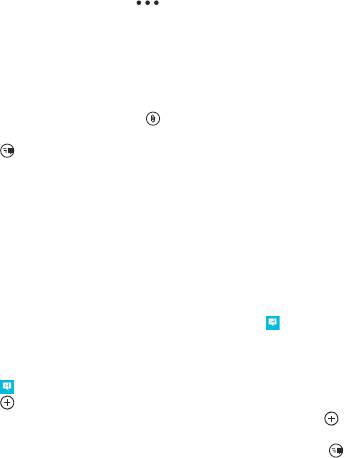
Сохранение ответов в одной беседе
При отправке сообщений группе людей ответы отображаются как отдельные беседы, если не
используется Групповые MMS. Если включена функция Групповые MMS, сообщения группе
отправляются в виде мультимедийных сообщений. Поставщик услуг может взимать
соответствующую оплату. Набор доступных служб может различаться.
В разделе Сообщения коснитесь элемента
> настройки и включите функцию Групповые
MMS.
Передача звукового сообщения
Хотите поздравить друга, отправив ему песню на день рождения? Передайте песню в звуковом
сообщении.
1. При вводе сообщения коснитесь элемента
> голосовую заметку.
2. Запишите сообщение и коснитесь элемента готово.
3. Коснитесь элемента
.
Чат с друзьями
Вы любите общаться с друзьями в Интернете? Находясь в пути, Вы можете отправлять
мгновенные сообщения с телефона, где бы Вы ни находились.
Для чата необходима учетная запись Microsoft. Если подключить учетную запись Facebook к
учетной записи Microsoft, можно использовать чат Facebook в приложении Сообщения.
Дополнительную информацию см. в разделе «How-to» (Инструкции) на веб-сайте
www.windowsphone.com.
Перед началом чата настройте службу чата. Коснитесь элемента
Сообщения, проведите влево
до элемента в сети, затем следуйте инструкциям, отображаемым на экране телефона.
Выполните вход в службу чата, если он еще не выполнен.
1. Коснитесь элемента
Сообщения.
2. Коснитесь элемента
.
3. Чтобы добавить получателя из списка контактов, коснитесь элемента
. Коснитесь учетной
записи чата своего друга для запуска чата.
4. Коснитесь поля сообщения, введите сообщение и коснитесь элемента
.
Почта
Телефон можно использовать для чтения сообщений электронной почты и ответа на них во
время поездки.
© 2013 Nokia. Все права защищены.
43
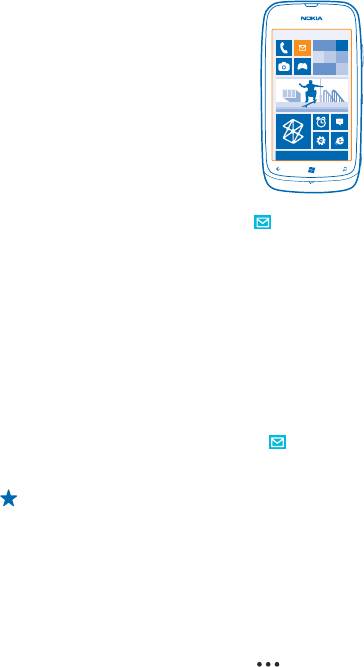
На рабочем столе коснитесь элемента .
Для отправки и получения сообщений электронной почты необходимо соединение с
Интернетом.
Добавление почты
Используете разные адреса электронной почты для рабочей и личной переписки? Данный
телефон позволяет добавить несколько экземпляров почты.
Для настройки почты в телефоне необходимо соединение с Интернетом.
Если Вы не выполнили вход в учетную запись Microsoft при первом запуске, можно сделать
это
сейчас. При добавлении учетной записи Microsoft на телефон учетная запись почты добавляется
автоматически.
1. На рабочем столе коснитесь элемента .
2. Коснитесь учетной записи и введите имя пользователя и пароль.
3. Коснитесь элемента вход.
Совет: В зависимости от учетной записи электронной почты можно также
синхронизировать с телефоном не только почтовые сообщения, но и другие элементы,
такие как контакты и календарь.
Если телефон не находит настройки почты, можно использовать расширенную настройку. При
этом необходимо знать тип учетной записи почты, а также адреса серверов входящей и
исходящей почты.
Эту информацию можно получить у поставщика услуг электронной почты.
Для получения дополнительных сведений о настройке различных учетных записей электронной
почты см. раздел «How-to» (Инструкции) на веб-сайте www.windowsphone.com.
Последующее добавление почтового ящика
В почтовом ящике коснитесь элемента
> новая запись и учетной записи, а затем выполните
вход.
Exchange ActiveSync
Хотите ли вы иметь постоянный доступ к своей корпоративной почте, контактам и календарю,
находясь за своим рабочим компьютером или в поездке, имея при себе только телефон? Можно
синхронизировать важное содержимое между телефоном и сервером Microsoft Exchange.
© 2013 Nokia. Все права защищены.
44

Exchange ActiveSync можно настроить, только если в организации используется сервер Microsoft
Exchange. Кроме того, ИТ-администратор организации должен активировать Microsoft Exchange
ActiveSync для учетной записи пользователя.
Перед запуском настройки убедитесь в наличии следующих необходимых компонентов:
• адрес корпоративной электронной почты;
• имя сервера Exchange (обратитесь в ИТ-отдел вашей организации);
• сетевое имя домена (обратитесь в ИТ-отдел вашей
организации);
• пароль для входа в корпоративную сеть.
В зависимости от конфигурации сервера Exchange во время настройки могут понадобиться
дополнительные сведения. Если у вас нет надлежащих сведений, обратитесь в ИТ-отдел вашей
организации.
Во время настройки можно определить, как часто ваш телефон будет синхронизировать
содержимое с сервером. Синхронизироваться будет только то содержимое, которое
было
определено при настройке учетной записи. Чтобы синхронизировать дополнительное
содержимое, измените настройки учетной записи Exchange ActiveSync.
При наличии Exchange ActiveSync использование кода блокировки может стать обязательным.
Открытие почты с рабочего стола
Живые иконки почты позволяют открывать почту непосредственно с рабочего стола.
По иконкам можно определить, были ли получены новые сообщения, и узнать число
непрочитанных сообщений.
На рабочем столе можно закрепить несколько папок почты. Например, специальная иконка для
деловой почты и другая для личной почты. Если объединить несколько папок почты в одну папку
«Входящие», можно открывать сообщения электронной почты из всех почтовых ящиков на
одной
иконке.
Чтобы прочитать почту, коснитесь иконки.
© 2013 Nokia. Все права защищены.
45
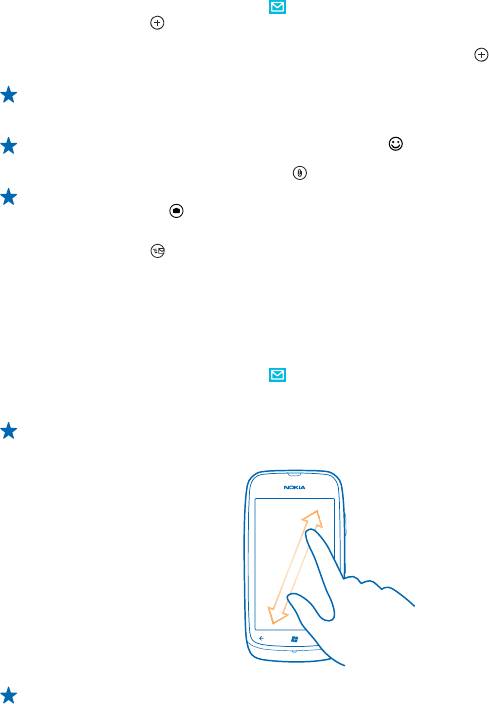
Отправка почты
Не давайте письмам скапливаться в почтовом ящике. Используйте телефон для чтения и
написания писем, где бы Вы не находились.
1. На рабочем столе коснитесь элемента
.
2. Коснитесь элемента
и выберите учетную запись, если Вы используете общую папку
«Входящие».
3. Чтобы добавить получателя из списка контактов, коснитесь элемента
или начните ввод
имени. Можно также ввести адрес.
Совет: Чтобы удалить получателя, коснитесь имени и выберите Удалить.
4. Введите тему и сообщение электронной почты.
Совет: Для добавления смайлика коснитесь элемента .
5. Чтобы вложить файл, коснитесь элемента
.
Совет: Кроме того, при составлении сообщения можно сделать новую фотографию.
Коснитесь элемента
, выполните съемку фотографии, а затем коснитесь элемента
принять.
6. Коснитесь элемента
, чтобы передать сообщение.
Чтение почты
Ожидаете важных новостей? Вместо того чтобы проверять почту, только находясь за рабочим
столом, используйте телефон для чтения сообщений электронной почты.
При получении новых сообщений электронной почты они отображаются на рабочем столе.
1. На рабочем столе коснитесь элемента
.
2. В почтовом ящике коснитесь сообщения электронной почты. Непрочитанная почта отмечается
другим цветом.
Совет: Для увеличения или уменьшения масштаба поместите два пальца на экран и
разведите или сведите их.
Совет: Если сообщение содержит веб-адрес, коснитесь его для перехода на веб-сайт.
© 2013 Nokia. Все права защищены.
46
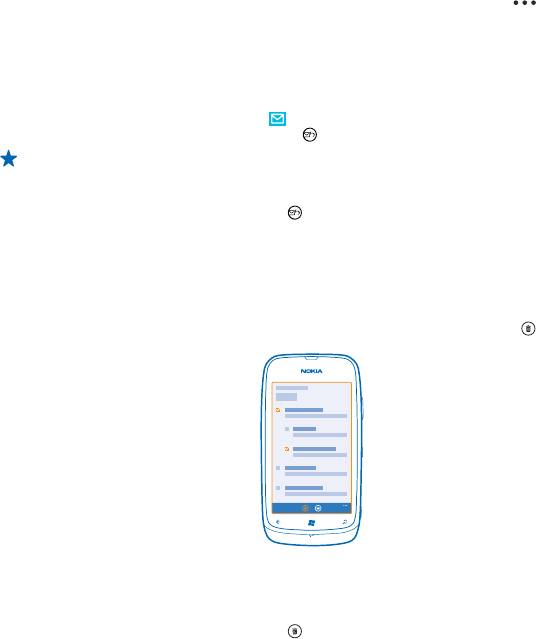
Чтение электронной почты в виде разговора
В почтовом ящике коснитесь разговора, включающего нужное сообщение электронной почты,
а затем коснитесь этого сообщения. Разговор с непрочитанными сообщениями электронной
почты отмечается другим цветом.
Сохранение вложения
В открытом сообщении электронной почты коснитесь вложения, например фотографии, и оно
будет загружено на телефон. Коснитесь вложения еще раз, а затем
коснитесь > сохранить
в телефоне. Сохранение поддерживается не для всех форматов файлов.
Ответ на почту
Вы получаете сообщения, требующие быстрого ответа? Отвечайте на сообщения электронной
почты незамедлительно с помощью телефона.
1. На рабочем столе коснитесь элемента
.
2. Откройте сообщение и коснитесь элемента
.
Совет: Для ответа только отправителю коснитесь элемента ответить. Для ответа
отправителю и другим получателям коснитесь элемента ответить всем.
Переадресация почты
Откройте сообщение и коснитесь элемента > переадресовать.
Удаление почты
Ваш почтовый ящик переполнен? Удалите некоторые сообщения, чтобы освободить место на
телефоне.
1. В почтовом ящике коснитесь области слева от сообщений, которые нужно удалить.
2. Установите флажки, отображаемые рядом с сообщениями, а затем выберите
.
Все выбранные сообщения электронной почты удаляются. В зависимости от учетной записи
электронной почты сообщения могут удаляться также и с почтового сервера.
Удаление одного сообщения электронной почты
Откройте сообщение и коснитесь элемента .
© 2013 Nokia. Все права защищены.
47
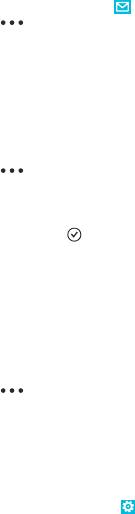
Просмотр отдельных сообщений электронной почты
Сообщения электронной почты объединяются в группы по заголовкам разговоров. Разговор
также включает Ваши ответы. Если Вы хотите просматривать все сообщения по отдельности,
можно отключить функцию разговоров.
1. На рабочем столе коснитесь элемента
.
2. Коснитесь элемента
> настройки.
3. Выключите функцию Беседы.
Объединение нескольких почтовых ящиков в одну папку «Входящие»
При наличии нескольких учетных записей электронной почты можно выбрать, какие папки
«Входящие» требуется объединить в одну папку «Входящие». Объединенная папка «Входящие»
позволяет просматривать сразу всю почту.
1. На рабочем столе коснитесь почтового ящика.
2. Коснитесь элемента
> связать папки "входящие".
3. В списке другие папки "входящие" выберите папки «Входящие», которые необходимо связать
с первой папкой.
4. Коснитесь элемента переименовать общую папку "входящие", введите новое имя почтового
ящика, затем коснитесь элемента
.
Новая объединенная папка «Входящие» закрепляется на рабочем столе.
Удаление связей объединенных папок «Входящие»
Если необходимо просматривать почтовые ящики по отдельности или Вы хотите использовать
только одну учетную запись электронной почты, можно удалить связи объединенных папок
«Входящие».
1. На рабочем столе коснитесь объединенной папки «Входящие».
2. Коснитесь элемента
> общие папки "входящие".
3. В списке эта папка "входящие" коснитесь папок «Входящие», для которых необходимо
удалить связи, а затем выберите удалить связь.
Удаление почтового ящика
Если дальнейшее использование почтового ящика не требуется, можно удалить его с телефона.
1. Проведите влево и коснитесь элемента
Настройки > почта+учетные записи.
2. Коснитесь элемента и удерживайте почтовый ящик, а затем коснитесь элемента удалить.
© 2013 Nokia. Все права защищены.
48






